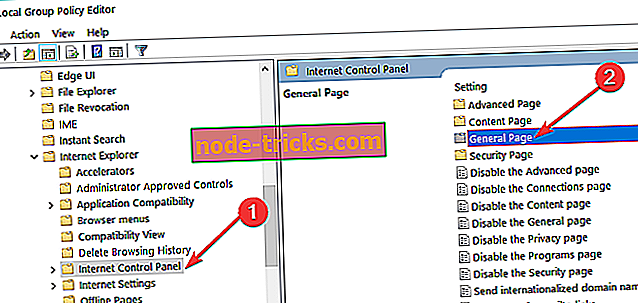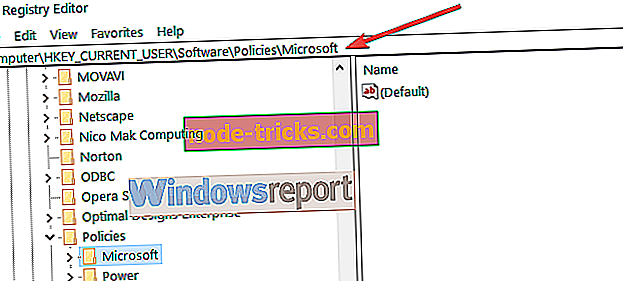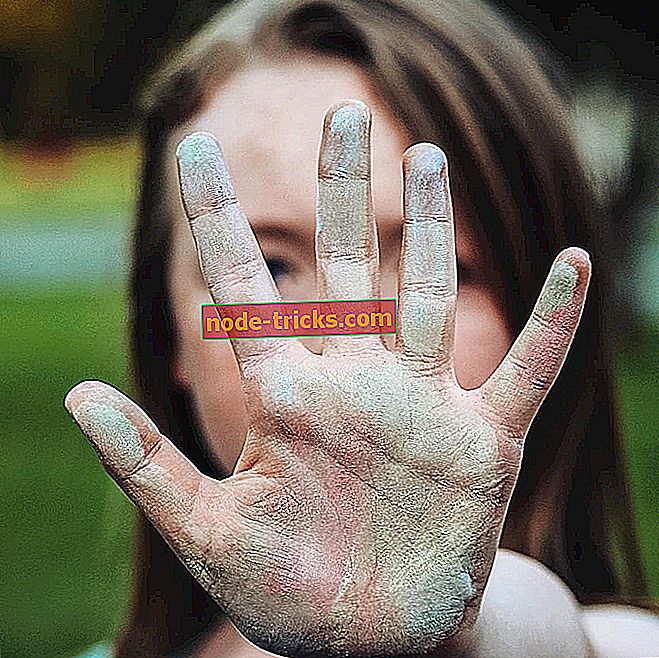كيفية استعادة الجلسة الأخيرة في Internet Explorer
قد يرغب مستخدمو Internet Explorer في مواصلة التصفح من آخر جلسة ، وفي هذا البرنامج التعليمي سنشرح لك كيفية إجبار Internet Explorer على البدء من آخر جلسة .
هذا البرنامج التعليمي مفيد لمسؤولي النظام على نظام واحد يريدون التحكم في جميع المستخدمين. باستخدامه ، يمكنك وضع قيود على المستخدمين وإجبارهم على بدء تشغيل Internet Explorer من آخر جلسة.

تم تصميم هذا القيد بحيث لا يستطيع المستخدمون العاديون تغييره بمفردهم ، لذلك يضطرون إلى بدء تشغيل Internet Explorer من الجلسة السابقة.
خطوات لاستعادة آخر جلسة IE
- استخدام نهج المجموعة
- استخدام سجل ويندوز
- استخدام خصائص الإنترنت
الحل 1: استخدام نهج المجموعة
- في Windows 8 أو أحدث إصدارات Windows 10 ، تحتاج إلى الضغط على Windows Key + R ، واكتب gpedit.msc في مربع الحوار Run ، ثم اضغط على Enter لفتح محرر نهج المجموعة المحلي .
- في الجزء الأيمن من محرر نهج المجموعة المحلي ، انتقل إلى:
تكوين المستخدم -> قوالب الإدارة -> مكونات Windows -> Internet Explorer -> لوحة تحكم الإنترنت -> الصفحة العامة
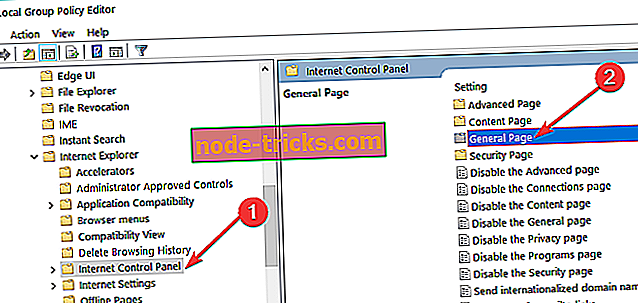
- في الجزء الأيسر من "محرر نهج المجموعة المحلي" ، يجب أن تشاهد إعدادًا واحدًا يسمى بدء تشغيل Internet Explorer مع تعيين علامات تبويب من آخر جلسة استعراض على " غير مكوّن" . عند النقر نقرًا مزدوجًا فوقه ، ستظهر لك النافذة التالية:
- الآن حدد Enabled (تمكين) وانقر فوق Apply (تطبيق) ثم OK (موافق) . يمكنك الآن إغلاق محرر نهج المجموعة المحلي ومشاهدة التغييرات التي أجريتها عن طريق تشغيل Internet Explorer.
الحل 2: استخدام التسجيل
- اضغط على Windows Key + R ، اكتب "وضع رجديت" في مربع الحوار " تشغيل " واضغط على "Enter" لفتح " محرر التسجيل" .
- في "محرر التسجيل" في الجزء الأيمن ، انتقل إلى:
HKEY_CURRENT_USERSoftwarePoliciesMicrosoftInternet Explorer
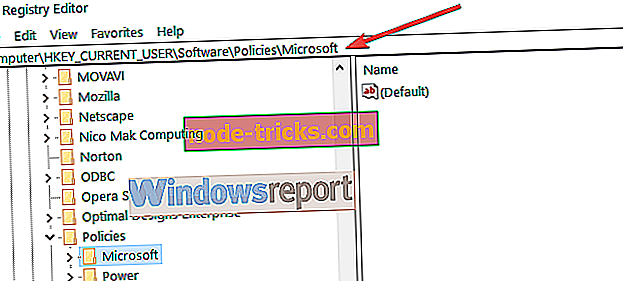
- في الجزء الأيمن من موقع التسجيل المذكور أعلاه ، انقر بزر الماوس الأيمن فوق مفتاح Internet Explorer ، وحدد New -> Key . اسم المفتاح الجديد ContinousBrowsing .
- الآن حدد هذا المفتاح الذي أنشأته للتو وتوصل إلى الجزء الأيمن منه. قم بالنقر بزر الماوس الأيمن وحدد جديد -> قيمة DWORD ، اسم DWORD كـ " تمكين" . انقر نقرًا مزدوجًا فوقه ، وستحصل على مربع تحرير قيمة DWORD :
- في مربع تحرير قيمة DWORD ، أدخل حقل 1 في حقل بيانات القيمة لإجبار Internet Explorer على البدء من الجلسة السابقة. انقر فوق موافق وأغلق "محرر التسجيل" وأعد تشغيل الكمبيوتر لتطبيق التغييرات.
الحل 3: استخدام خصائص الإنترنت
هناك طريقة ثالثة لاستعادة جلسات التصفح الأخيرة في Internet Explorer وهي تغيير إعدادات خصائص الإنترنت. إليك ما عليك القيام به:
- انتقل إلى ابدأ> اكتب "خصائص الإنترنت"> انقر نقرًا مزدوجًا على النتيجة الأولى
- الآن ، انتقل إلى علامة التبويب عام وحدد موقع ميزة بدء التشغيل
- ما عليك سوى تحديد الخيار "البدء بعلامات جدولة من الجلسة الأخيرة".

أدلة ذات صلة للتحقق من:
- إنترنت إكسبلورر الجري البطيء في ويندوز 10؟ إصلاحه أو تغييره
- إصلاح: مشكلات الشاشة السوداء لبرنامج Internet Explorer
- تصحيح: تعطل Internet Explorer 11 في نظام التشغيل Windows 10 و 8.1 و 8
ملاحظة المحرر: تم نشر هذا المنشور في الأصل في ديسمبر 2014 وتم تحديثه منذ ذلك الحين للتأكد من دقته ودقة.